2012年10月30日
WEB年末調整申請書システムから給与システムへの連動
「年調くん」から「給与大臣」へのデータ連携
最近ご質問の多い給与ソフトとの連動方法について、ご紹介いたします。
今回は応研「給与大臣」(デモ版)を例に、ご説明いたします。
1.まずは「年調くん」に管理者用のID、パスワードでログインします。

2.上記の管理者用メインメニューから「CSVデータダウンロード」をクリックすると、CSVデータダウンロードメニューが表示されます。

3.次にCSVデータダウンロードメニューの「給与大臣連動用」を選択し、「出力ボタン」を押下します。

4.ファイルのダウンロード確認画面が出ますので「保存」を押下します。

5.そうすると、名前を付けて保存の画面が表示されますので、保存したい場所を指定し「保存」を押下します。

6.ダウンロード完了!(IE等のバージョンによりこの完了メッセージが出ない場合がありますが正常に終了しています)

7.データの内容はこんな感じです。
ここからが給与ソフト側の作業になります。
1.まず、給与ソフト(給与大臣)を起動するとメインメニューが表示されます。

2.給与大臣メインメニューより、ユーティリティー「91 特殊処理」をクリックします。

3.サブメニューが表示されますので、次に特殊処理「14 データ受入」をクリックします。

4.そうしますと上記のようにデータ受入画面が表示されますので、「年末調整選考入力」チェックを入れ
先ほど「年調くん」でダウンロードしたCSVファイルを受入元に指定し「受入開始(F12)」ボタンを
押下します。

5.確認POPが表示されますので「はい」を押下します。

6.受入が完了すると、上記のようなログファイルがテキストエディタ(メモ帳)にて表示されます。
それでは、内容を確認してみましょう。

7.給与大臣メインメニューより、年末調整「61 年末調整」をクリックします。

8.サブメニューが表示されますので、年末調整処理「11 年末調整選考入力」をクリックします。

9.この画面で「年調くん」から入力・連動したデータが確認できます。
はい、ここからは給与ソフト側の年末調整以降の処理になりますので、そちらの処理にバトンタッチ。
いかがでしたか?
思ったよりも簡単ではなかったでしょうか。
なお、不明点がありましたら以下のリンク先の弊社「お問い合わせ」頁より、ご質問ください。
http://www.ibsoft.co.jp/toiawase.html
以上で、給与ソフトへの連動の説明を終わります。
ありがとうございました。
最近ご質問の多い給与ソフトとの連動方法について、ご紹介いたします。
今回は応研「給与大臣」(デモ版)を例に、ご説明いたします。
1.まずは「年調くん」に管理者用のID、パスワードでログインします。
2.上記の管理者用メインメニューから「CSVデータダウンロード」をクリックすると、CSVデータダウンロードメニューが表示されます。
3.次にCSVデータダウンロードメニューの「給与大臣連動用」を選択し、「出力ボタン」を押下します。
4.ファイルのダウンロード確認画面が出ますので「保存」を押下します。
5.そうすると、名前を付けて保存の画面が表示されますので、保存したい場所を指定し「保存」を押下します。
6.ダウンロード完了!(IE等のバージョンによりこの完了メッセージが出ない場合がありますが正常に終了しています)
7.データの内容はこんな感じです。
ここからが給与ソフト側の作業になります。
1.まず、給与ソフト(給与大臣)を起動するとメインメニューが表示されます。
2.給与大臣メインメニューより、ユーティリティー「91 特殊処理」をクリックします。
3.サブメニューが表示されますので、次に特殊処理「14 データ受入」をクリックします。
4.そうしますと上記のようにデータ受入画面が表示されますので、「年末調整選考入力」チェックを入れ
先ほど「年調くん」でダウンロードしたCSVファイルを受入元に指定し「受入開始(F12)」ボタンを
押下します。
5.確認POPが表示されますので「はい」を押下します。
6.受入が完了すると、上記のようなログファイルがテキストエディタ(メモ帳)にて表示されます。
それでは、内容を確認してみましょう。
7.給与大臣メインメニューより、年末調整「61 年末調整」をクリックします。
8.サブメニューが表示されますので、年末調整処理「11 年末調整選考入力」をクリックします。
9.この画面で「年調くん」から入力・連動したデータが確認できます。
はい、ここからは給与ソフト側の年末調整以降の処理になりますので、そちらの処理にバトンタッチ。
いかがでしたか?
思ったよりも簡単ではなかったでしょうか。
なお、不明点がありましたら以下のリンク先の弊社「お問い合わせ」頁より、ご質問ください。
http://www.ibsoft.co.jp/toiawase.html
以上で、給与ソフトへの連動の説明を終わります。
ありがとうございました。
Posted by アイビーソフト at 15:22│Comments(0)
│『年調くん』
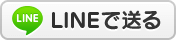





 大阪ブログポータル オオサカジン
大阪ブログポータル オオサカジン





